设置小米无线路由器通常分为以下几个步骤,以下是在使用手机设置小米无线路由器的指南:
### 1. 准备工作
- 确保小米无线路由器已插上电源,并等待其指示灯稳定。
- 准备一台已连接互联网的智能手机。
### 2. 连接路由器
- 打开手机上的无线网络设置。
- 在可用的Wi-Fi网络列表中找到名为“MiWiFi-XXXX”的网络(XXXX为路由器后面的MAC地址的后四位)。
- 输入路由器背后的默认管理员密码(通常是“admin”),然后连接。
### 3. 访问设置界面
- 连接成功后,在手机浏览器中输入“192.168.31.1”或“192.168.1.1”(具体取决于路由器的型号)。
- 在弹出的登录界面中,输入刚才设置的登录账号和密码。
### 4. 设置路由器
- 登录后,系统会自动进入设置向导。
- 根据提示进行以下设置:
- "选择网络模式":根据您的需求选择路由器的工作模式(如AP模式、桥接模式等)。
- "设置Wi-Fi名称和密码":您可以更改默认的Wi-Fi名称(SSID)和密码。
- "设置管理员账号":设置管理路由器的用户名和密码。
- "设置其他
相关内容:
本文主要介绍用手机怎么设置(miwifi.com)小米无线路由器。随着智能手机的普及,同时上网越来越多的是使用手机而不是电脑了,所以用手机设置小米路由器也是比较常见的设置方法。对于小米路由器来说用手机设置其实还是比较简单的,但是毕竟不是所有人都清楚路由器的设置方法,所以在本文毕老师说WiFi小编将详细介绍小米路由器(miwifi.com)的设置教程!准备工具:
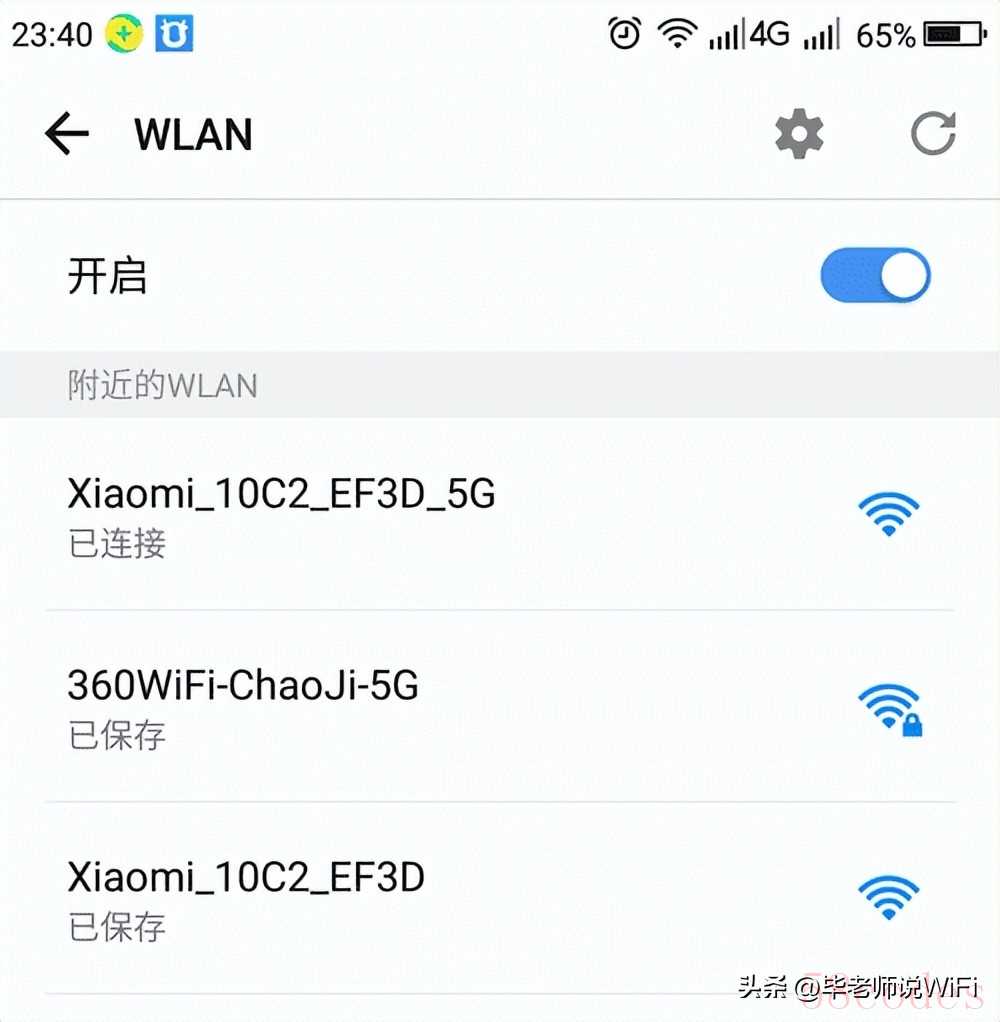
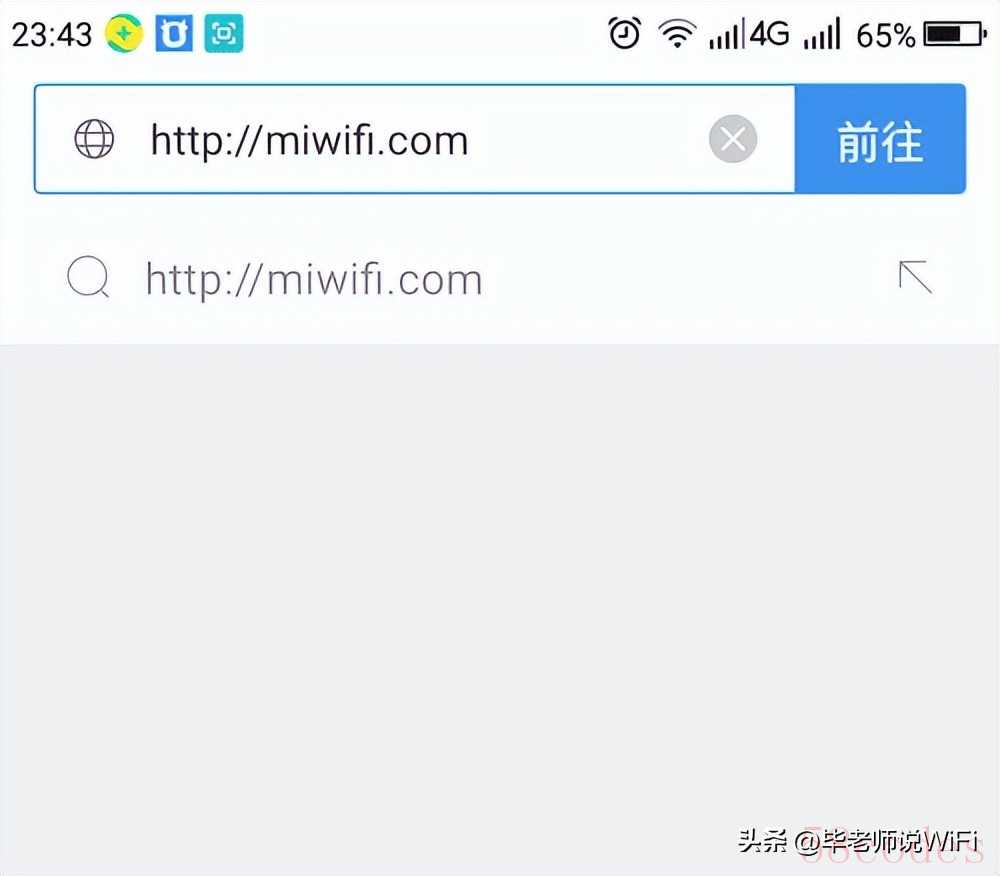

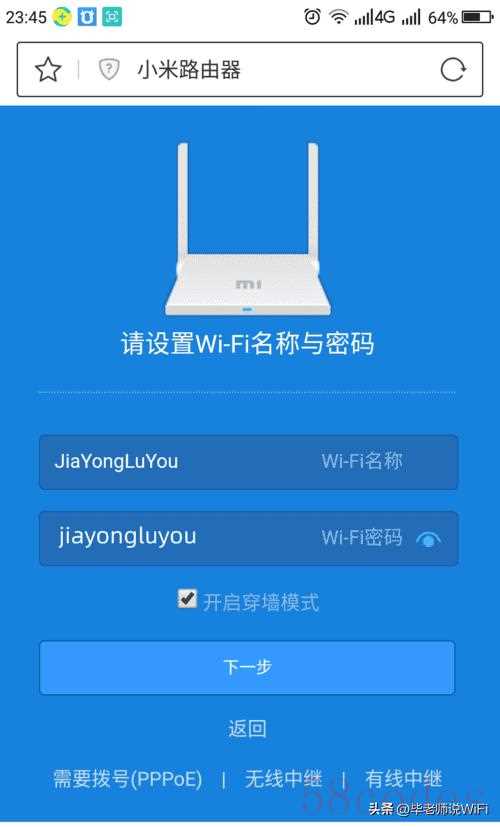
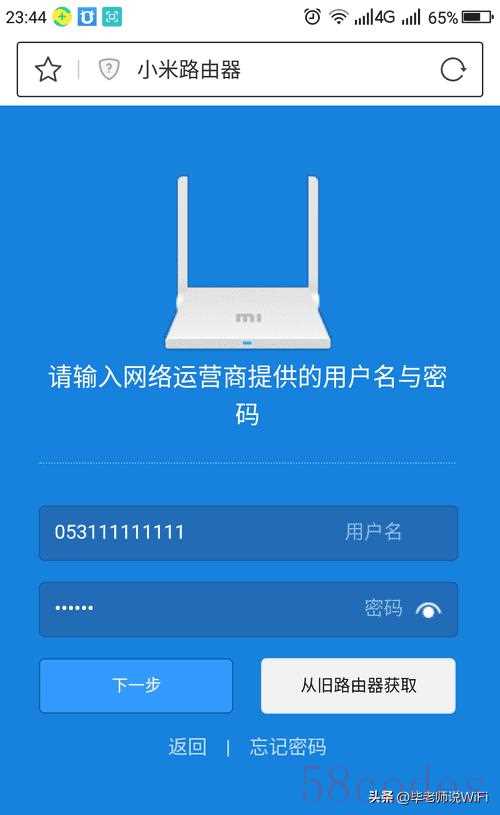
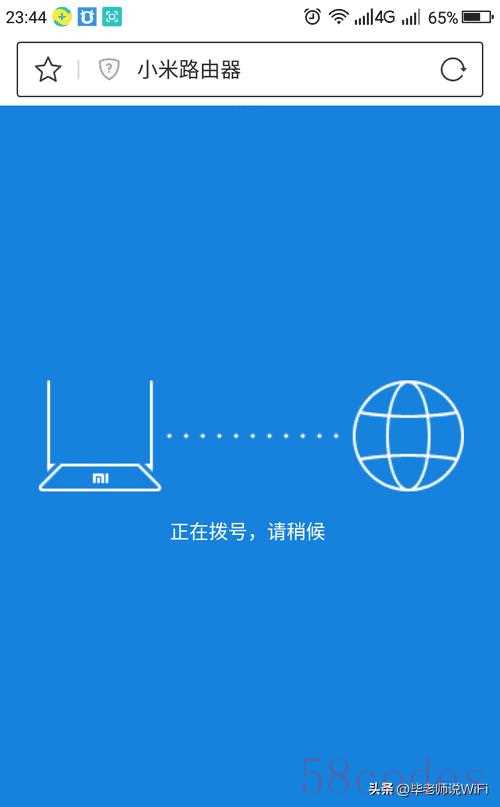
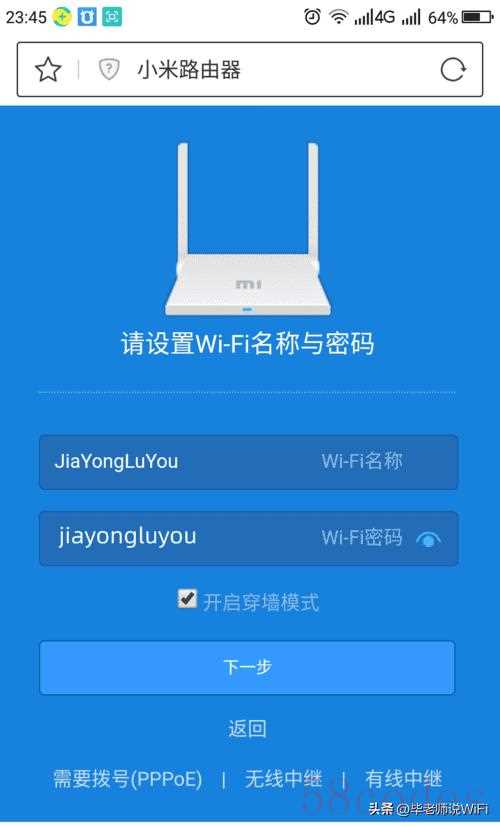
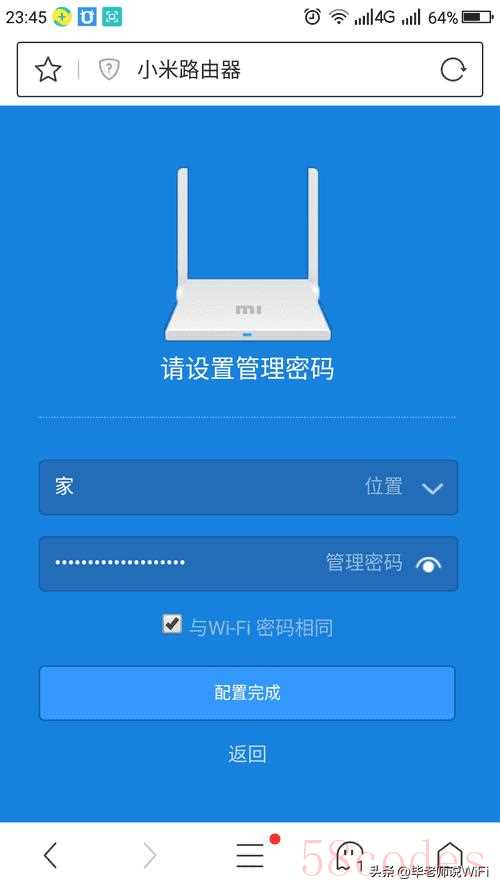
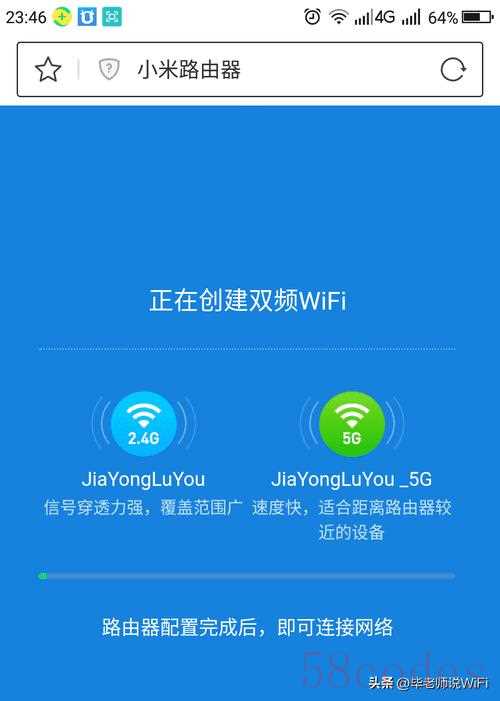
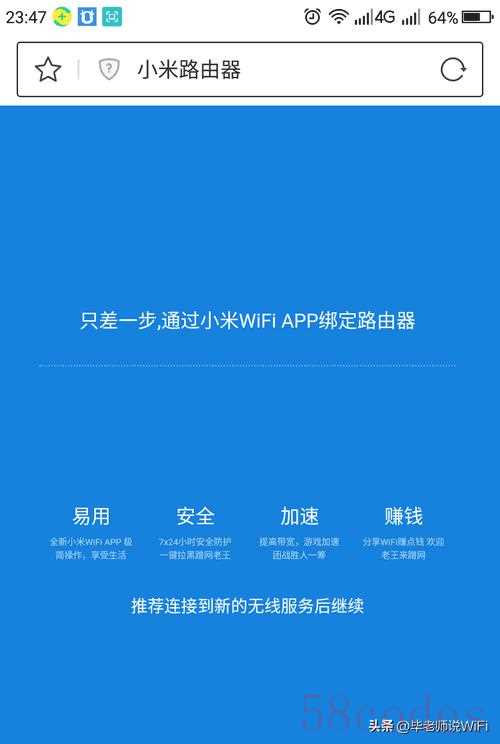
- 小米路由器一台(本文以小米mini为例)
- 智能手机(苹果/安卓都可以)
一、线路连接
小米路由器线路连接,一般来讲现在都是光纤入户了,光纤入户会有光猫,光猫的设置是有宽带运营商调试好的不需要个人调试,此时光猫的LAN口---WAN口小米路由器。如果是光纤到楼道的环境则直接将网线接到路由器的WAN口即可。
组网拓扑连接图
二、手机设置路由器
1、手机连接wifi
打开手机WLAN(这里以安卓手机为例),在WLAN列表中搜索到小米路由器的wifi,是以Xiaomi_xxxx_xxxx开头的wifi,如下图Xiaomi_xxxx_xxxx和Xiaomi_xxx_xxxx_5G分别是小米路由器的2.4G和5G的wifi信号(只有支持双频的手机才可以搜索到5G信号)。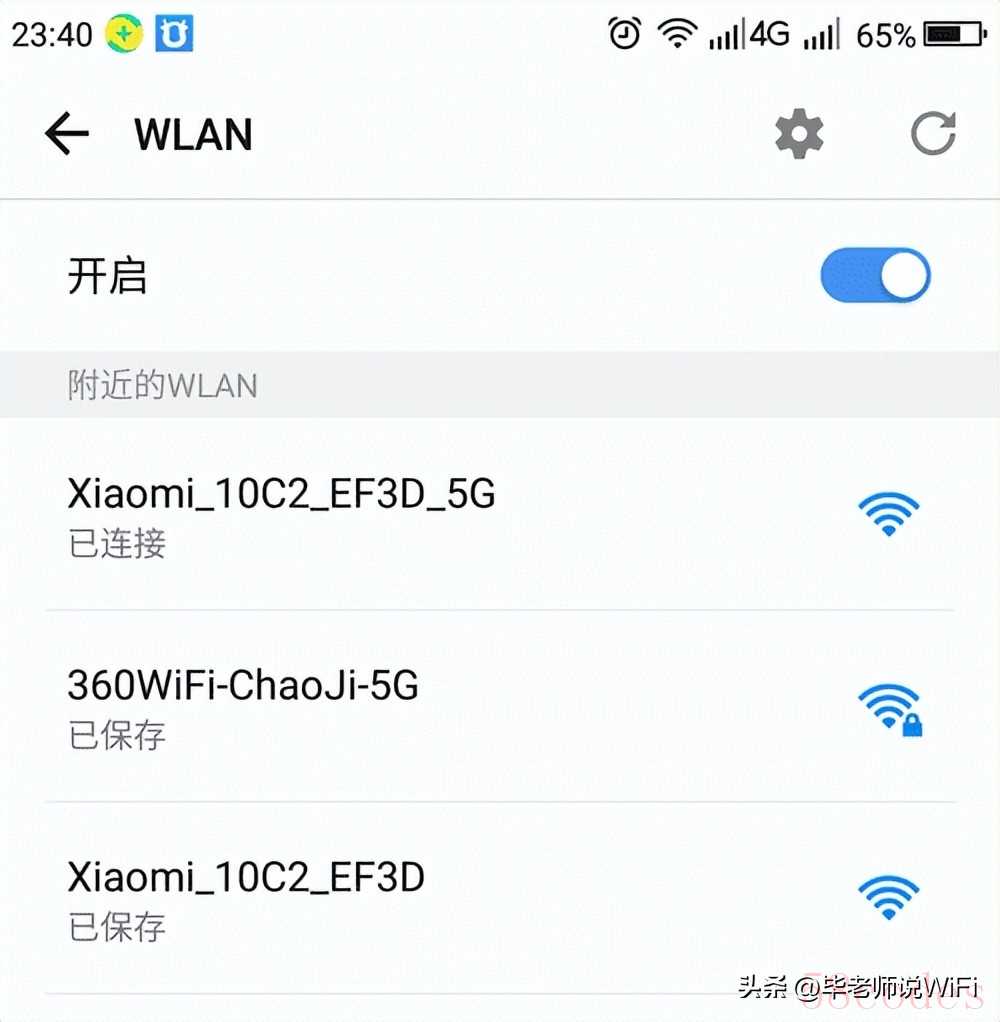
搜索并连接小米路由器wifi
2、登录设置界面
打开手机的浏览器,小编以360手机浏览器为例,在浏览器地址栏内输入http://miwifi.com或http://192.168.31.1点右边“前往”(其他浏览器叫法类似但是描述可能不相同),切记不要点下方带搜索按钮弹出的地址。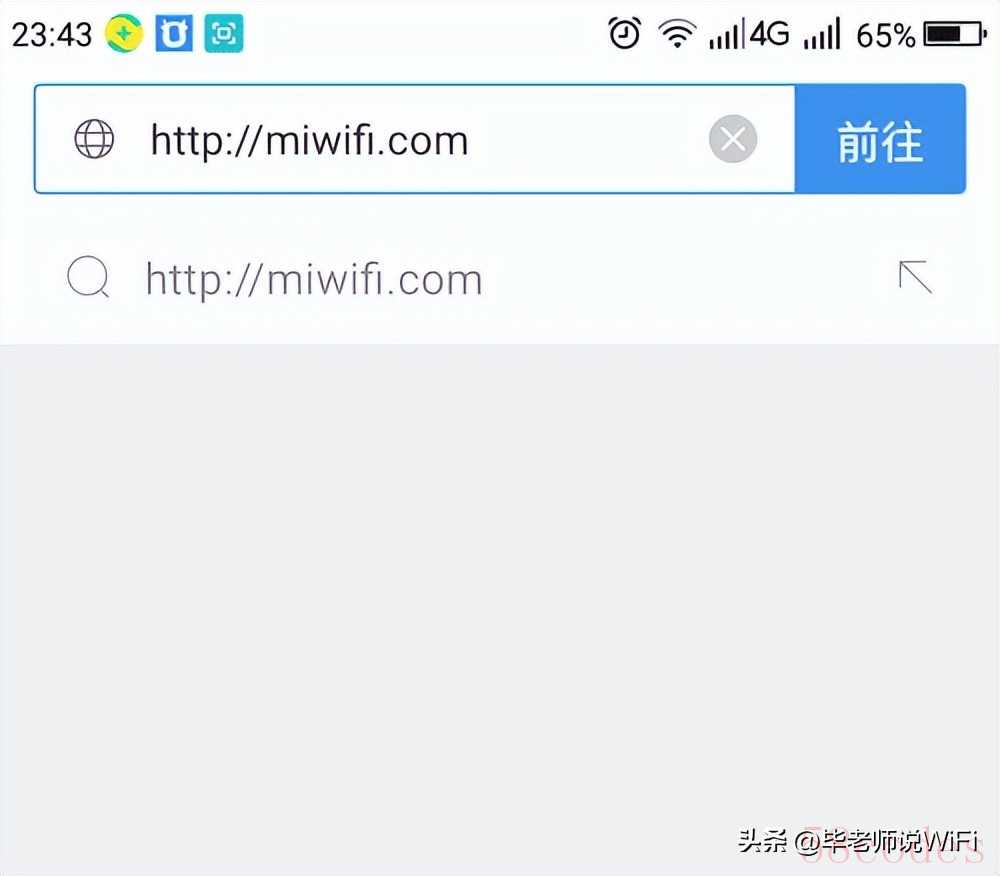
输入小米登录网址
3、继续设置
点击“同意,继续”继续下面的设置
“同意,继续”小米路由器进行设置
4、设置宽带账号密码
在这一步要注意,需要点击左下角的“需要拨号(PPPOE)”。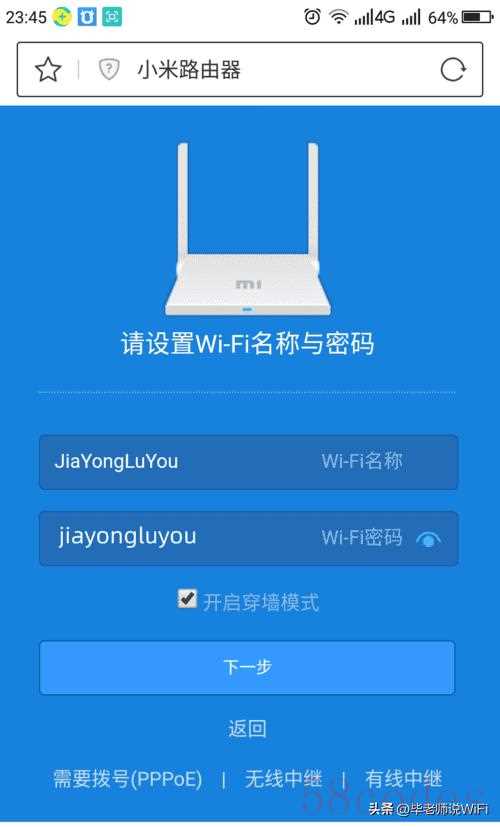
设置小米路由器wifi信息
输入宽带账号和密码,这里的宽带账号的密码是运营商提供的,填写完点“下一步”。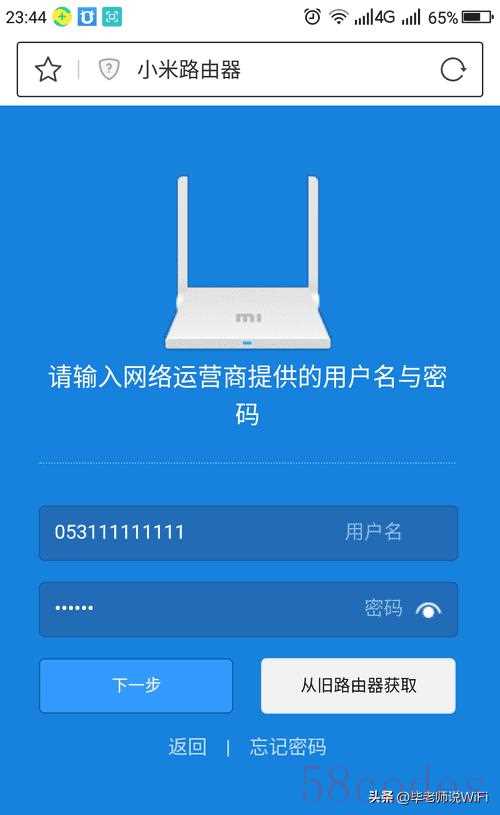
小米路由器输入宽带账号和密码
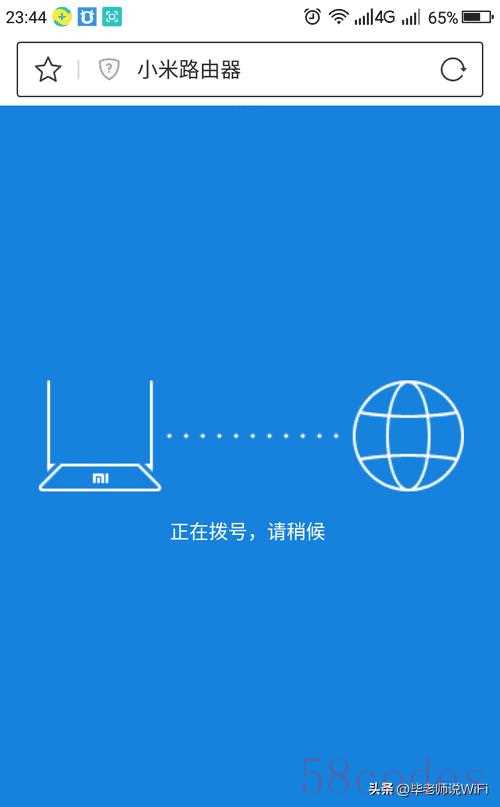
等待小米路由器拨号成功
5、设置wifi信息
接着上一步跳转到这步是设置路由器的wifi名称和wifi密码,设置WiFi名称和密码如下:JiaYongLuYou、jiayongluyou,如下图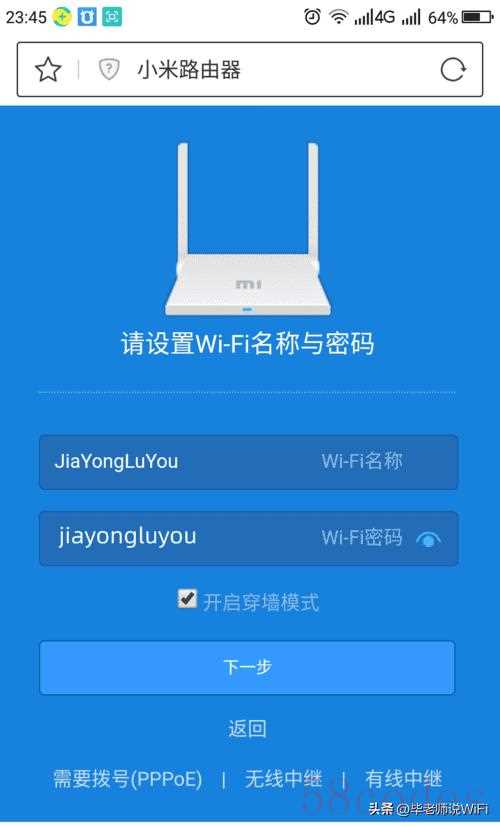
设置小米路由器wifi信息
6、设置管理密码完成配置
一般这里设置和wifi密码相同,即将对勾选上,如果不想和wifi密码相同,请手动设置新的路由器管理密码,选择完点“完成配置”。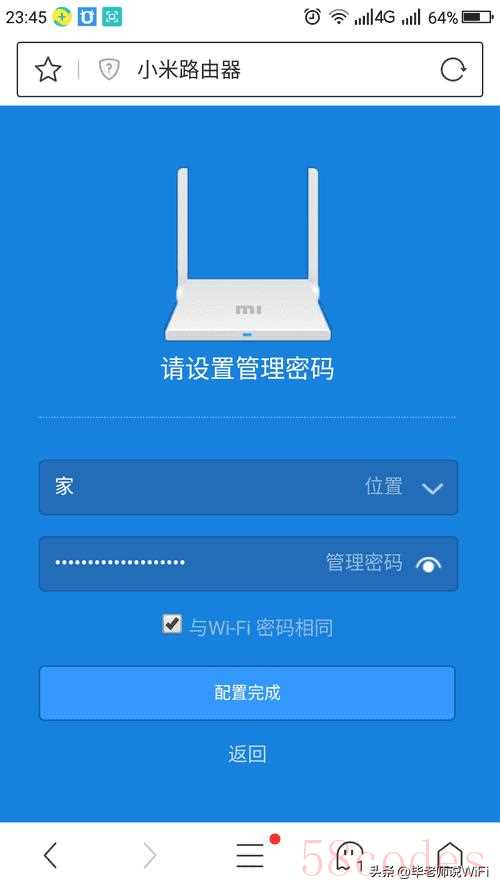
设置小米路由器管理密码和wifi密码相同
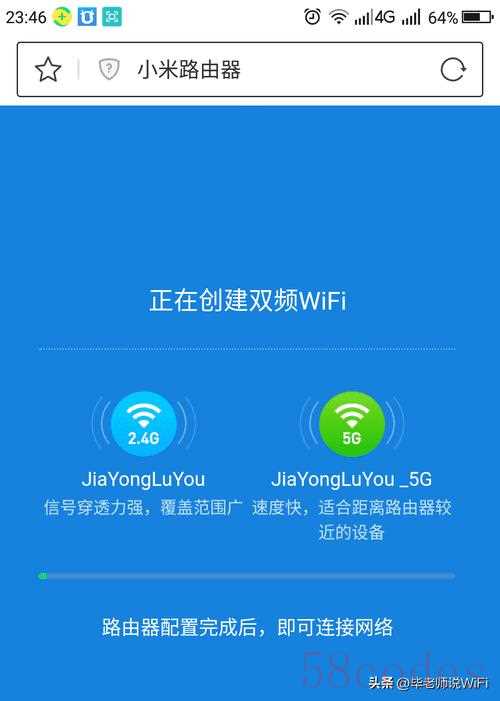
小米路由器正在创建WiFi
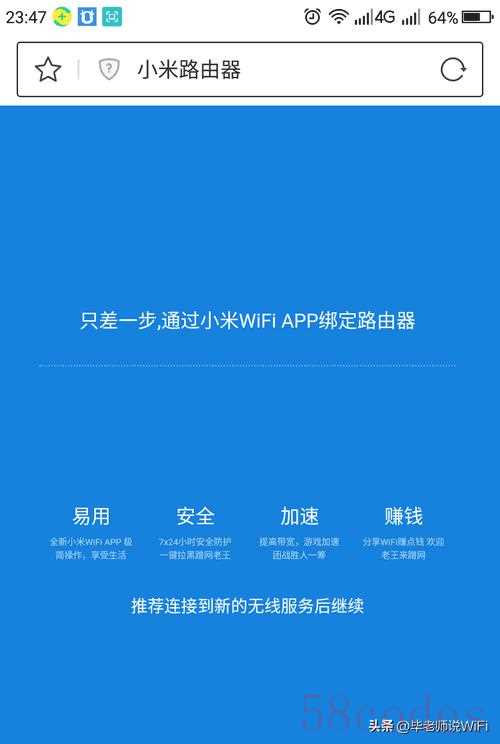
设置信息生效中
至此,小米无线路由器用手机设置的详细图文教程就设置完成了,正常来讲已经可以上网了。
 微信扫一扫打赏
微信扫一扫打赏
 支付宝扫一扫打赏
支付宝扫一扫打赏
